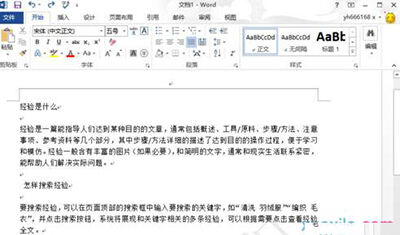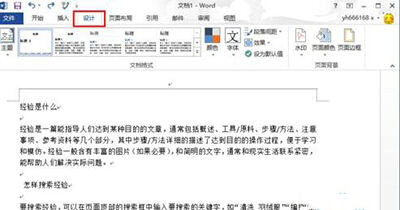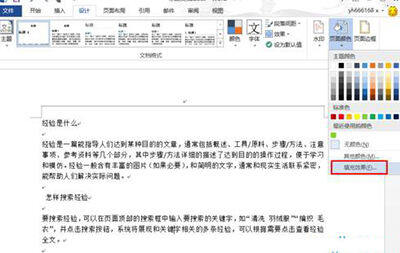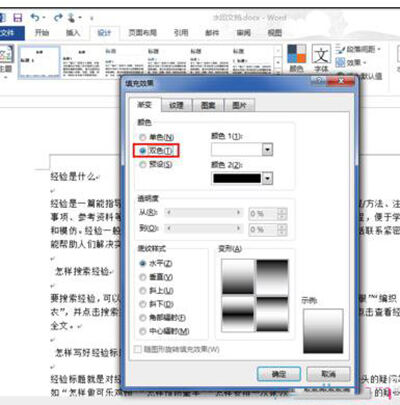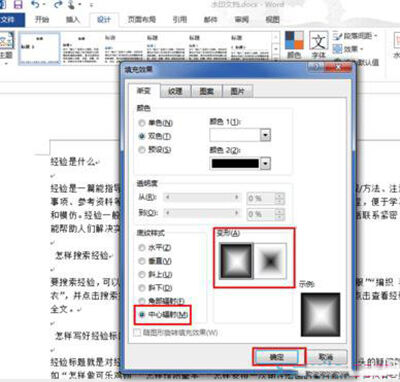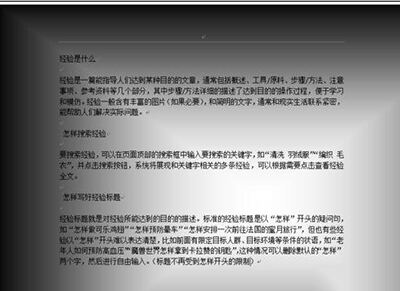word2013设置渐变填充效果的操作教程
办公教程导读
收集整理了【word2013设置渐变填充效果的操作教程】办公软件教程,小编现在分享给大家,供广大互联网技能从业者学习和参考。文章包含297字,纯文字阅读大概需要1分钟。
办公教程内容图文
在word2013软件中打开一篇文档,下面就来对这个文档设置填充效果
点击菜单栏中的“设计”,打开设计工具,在设计工具中有很多有用功能,如:字体、颜色、主题、水印等,我们要设置的填充效果也在这儿
点击“页面颜色”,之后会弹出关于页面颜色设置的一些子菜单,这儿选择最下面的“填充效果”
在颜色下面选择“双色”,这样会又更好的渐变效果,若不喜欢黑白效果,可修改颜色 1 和颜色 2的颜色
设置好后,回到word文档中,就可以看到在word背景中已添加了一种渐变的小星星发光的效果
上文就讲解了word2013设置渐变填充效果的操作过程,希望有需要的朋友都来学习哦。
办公教程总结
以上是为您收集整理的【word2013设置渐变填充效果的操作教程】办公软件教程的全部内容,希望文章能够帮你了解办公软件教程word2013设置渐变填充效果的操作教程。
如果觉得办公软件教程内容还不错,欢迎将网站推荐给好友。